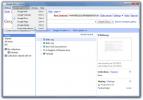Išsamus „Windows 8“ užduočių tvarkyklės vadovas; Naujos funkcijos ir parinktys
„Windows“ užduočių tvarkyklė yra viena „Windows“ funkcija, kuri ilgą laiką nemato daug patobulinimų ir papildymų. Nors "Windows 7" užduočių tvarkytuvė suteikia galimybę filtruoti procesus naudojant Vartotojas ir sistemos inicijuotus procesus, valdo šiuo metu aktyvias ir pasyvias paslaugas ir mato prisijungusius vartotojus, tinklo naudojimą, daug kai vartotojas susiduria su konkrečiu programos procesu, atsiduria veikiančios sistemos ir vartotojo gijų labirinte su. Nepaisant to, kad „Windows 7“ užduočių tvarkytuvas yra visiškai perrašytas, „Windows 8“ užduočių tvarkyklė klasifikuoja „Windows“ užduotis susijusią informaciją į atskiras grupes, kurios padeda vartotojams lengvai naršyti po vartotojo ir sistemos inicijuotą informaciją procesai. Pvz., Viena iš „Windows 8“ užduočių juostos ypatybių yra automatinis procesų klasifikavimas į programas, foninius procesus ir „Windows“ procesų kategorijas; šios kategorijos sutrumpina daug laiko, kurį vartotojai praleistų ieškodami tam tikrų programų gijų.
Šis vadovas yra mūsų serijos dalis įjungta išsami „Windows 8“ naujų funkcijų ir patobulinimų apžvalga.
- Kaip įdiegti "Windows 8"
- Kas naujo „Windows 8“ darbalaukyje, „Pradėti paiešką“ ir „Pradėti“ meniu
- Išsamus „Windows 8 Explorer“ vadovas, nauji juostelių įrankiai ir parinktys
- Išsamus „Windows 8“ užduočių tvarkyklės vadovas, naujos funkcijos ir parinktys (šiuo metu žiūrima)
- „Windows 8“ asmeninio kompiuterio nustatymai [Visas vadovas]
- Kaip atnaujinti arba atkurti „Windows 8“ asmeninį kompiuterį [Visas vadovas]
- Viskas apie „Windows 8“ failų vardų susidūrimus ir kopijavimo / perkėlimo dialogo langą
- Išsamus „Windows 8“ pradžios meniu vadovas
- Sinchronizuokite „Windows 8“ vartotojo nustatymus tarp kompiuterių ir planšetinių kompiuterių naudodami „Windows Live ID“
- Greita „Windows“ užrakinimo ekrano apžvalga
- Išsamus „Windows 8“ failų istorijos atsarginių kopijų kūrimo vadovas
Ryškiausias „Windows 8“ užduočių tvarkyklės aspektas yra jos kompaktiškumas. Kai užduočių juostoje paleidžiate užduočių tvarkytuvę, joje rodomos tik tos darbalaukio ir „Metro“ programos, kurios šiuo metu veikia. Galite dešiniuoju pelės mygtuku spustelėti aktyvią programą, kad baigtumėte visus susijusius procesus, sukurtumėte failą, peržiūrėtumėte ypatybes, atidarykite jos vietą „Windows Explorer“ ir pradėkite paiešką internete, kad gautumėte išsamios informacijos apie taikymas.

Spustelėdami Daugiau informacijos perjungimo mygtukas atskleis išplėstinę „Windows 8“ užduočių tvarkytuvę. Išplėstiniame rodinyje yra skirtukai „Procesai“, „Našumas“, „Programų istorija“, „Paleidimas“, „Vartotojai“, „Išsami informacija“ ir „Paslaugos“. Skirtuko Procesai grupėse yra minėtų kategorijų gijos. Su programomis susijusių procesų parinktis galite pasiekti per dešinįjį pelės klavišą spustelėdami kontekstinį meniu iš programos „Programos“. Jame yra papildoma parinktis, būtent „Details“, kuri nukelia į „Details“ kortelę, kad patikrintumėte visus susijusius gijas.
Skirtingai nuo „Windows 7“, kur skirtuke „Proceso procesai“ rodomas tik procesoriaus ir atminties naudojimas, „Windows 8“ užduočių tvarkytuvėje yra du papildomi stulpeliai būtent diskas ir tinklas, kurie vartotojams padės išlaikyti skirtuką diske ir tinkle, naudojant visas veikiančias programas ir procesai.

Spektaklis skirtukas buvo atgaivintas naudojant dinamines linijų schemas, kuriose pateikiama išsami informacija apie procesoriaus, atminties, disko ir tinklo / eterneto / „Wifi“ naudojimą. Po grafiko langu rodoma papildoma informacija apie pasirinktą sistemos elementą (centrinį procesorių, atmintį, diską ar tinklą). Pvz., Pasirinkus Atmintis, bus rodoma visa naudojama atmintis, turima, paskirta, talpykloje išsaugota informacija, puslapių kaupiklis ir ne puslapių fondas.

Programų istorija skirtukas yra puikus naujas „Windows“ užduočių tvarkyklės priedas. Jame yra programų, kurias paleisite sesijos metu, sąrašas, kad galėtumėte lengvai pereiti prie bet kurios anksčiau naudotos programos ir peržiūrėti jos procesoriaus ir tinklo naudojimą. Ištrinti naudojimo istoriją išvalysite naudojimo statistiką, leisdami įrašyti programos naudojimo istoriją nuo nulio.

Pagal Pradėti ir Vartotojai skirtuką, galite valdyti programas ir procesus, kurie prasideda nuo „Windows“ prisijungimo, ir atitinkamai peržiūrėti, atsijungti ir atsijungti nuo dabar prisijungę vartotojai. „Windows 8“ užduočių tvarkyklės skirtukas „Informacija“ atrodo gana panašus į „Windows 7“ skirtuką „Procesai“. Čia rasite visų vartotojo ir sistemos inicijuotų procesų rinkinį su informacija, pvz., Vartotojo vardas, CPU naudojimas, Atminties darbo rinkinys ir proceso aprašymas atitinkamuose laukuose.
Dešiniuoju pelės mygtuko paspaudimu spustelėdami kontekstinį meniu galėsite baigti užduočių atlikimą ir baigti proceso medį, sukurti iškeltą failą, nustatyti pasirinkto CPU prioriteto lygį ir CPU priklausomybę. programą, išanalizuokite laukimo grandinę (naudodamiesi laukimo grandinės medžiu, kuris parodo, kurie procesai naudoja ar laukia, kol bus naudojamas jau užimtas procesas) šaltinis), ieškokite proceso informacijos internete, įjunkite / išjunkite UAC virtualizavimą, perjunkite į atitinkamą paslaugą skirtuke Paslaugos ir peržiūrėkite pasirinktą procesą savybes.

Skirtuke Paslaugos pateikiamos visos aktyviosios ir pasyviosios „Windows“ paslaugos. Tai rodo proceso ID, paslaugos aprašą ir grupę, o vartotojams leidžia greitai sustabdyti veikiančias paslaugas, paleisti ją iš naujo, atidaryti paslaugų pultą ir peržiūrėti susijusius procesus skirtuko „Informacija“ lape.

„Windows 8“ užduočių tvarkyklė turi naudingų funkcijų ir parinkčių, leidžiančių lengvai analizuoti dabartinę sistemos būklę ir našumą. Funkcijos, tokios kaip „App History“ ir „Wait Chain“ („Windows 7“ išteklių stebėjimo parinktis), padės vartotojams greitai atpažinti ir išspręsti blokuotas ir blokuojamas situacijas, kad būtų išvengta sistemos katastrofos.
Paieška
Naujausios žinutės
Naudokite „Google Apps“ darbalaukyje naudodami „GMDesk“
Populiariausias žiniatinklio programos teikėjas yra „Google“ ir jūs...
„SpeedOut“ tikrina USB ir išorinio HDD skaitymo / rašymo greitį
Ar norite sužinoti tikslią spartą, kuria jūsų USB ar išorinis kieta...
„AmoK Exif Sorter“: nukopijuokite, pervardykite ir perkelkite nuotraukas pagal EXIF duomenis
„AmoK Exif Sorter“ yra nešiojamasis įrankis, leidžiantis greitai pe...